Cum să activați tastatura haptică în iOS 16
Apple a anunțat iOS 16 la începutul anului și, deși nu va atinge toate dispozitivele decât mai târziu, beta-urile timpurii au prezentat unele dintre caracteristicile mai mici despre care Apple nu a cheltuit prea mult vorbind în timpul Grand dezvălui.
Una dintre noile noastre completări preferate în iOS 16 este hapticul tastaturii. Acestea sunt vibrații mici care oferă feedback binevenit atunci când tastați și, deși au fost un pilon principal pe Android de ani de zile, sunt foarte noi pentru iOS.
Iată cum să activați noua funcție o dată ați instalat iOS 16 beta. Ca întotdeauna în cazul software-ului beta, cel mai bine este să instalați pe un dispozitiv secundar, deoarece probabil că vor fi prezente erori.
Ce vei avea nevoie:
- Un iPhone care rulează iOS 16 (în prezent în versiune beta publică). Am folosit un iPhone 13 Pro Max.
Versiunea Scurtă
- Deschideți aplicația Setări în iOS 16
- Derulați la Sunete și tactile
- Deschideți Feedback de la tastatură
- Activați Feedback de la tastatură
- Glisați înapoi la Setări
-
Etapa
1Deschideți aplicația Setări pe iOS 16 beta

Feedback-ul tastaturii haptic este o funcție nouă adăugată în iOS 16 și până când acest software devine disponibil pentru toate mai târziu în cursul anului, va trebui să instalați versiunea beta publică (sau pentru dezvoltatori) pentru a obține funcția acum. Dacă sunteți deja pe iOS 16, deschideți aplicația Setări pe iPhone.

-
Etapa
2
Veți dori să găsiți opțiunea Sunete și haptic în aplicația de setări, așa că derulați în jos până când o vedeți și apoi atingeți-o.

-
Etapa
3Deschideți opțiunea Feedback de la tastatură

Acum veți dori să găsiți opțiunea Feedback de la tastatură în meniul Sunete și haptic. Când îl vedeți, atingeți-l și putem trece la pasul următor.

-
Etapa
4Activați Feedback de la tastatură

Când vă aflați în meniul Feedback de la tastatură, ar trebui să vedeți două opțiuni: Sunet și Haptic. Atingeți pentru a activa opțiunea Haptic și glisorul ar trebui să devină verde.

-
Etapa
5Glisați înapoi la Setări

Glisați înapoi la aplicațiile Setări și acum ar trebui să vedeți „Haptic” lângă opțiunea Feedback de la tastatură. Aceasta înseamnă că setarea a fost activată.

-
Etapa
6Deschideți o aplicație cu tastatura prezentă

Acum ați activat răspunsurile haptice pe tastatura iOS 16. Pentru a o testa, mergeți la orice aplicație cu tastatură și începeți să tastați - ar trebui să simțiți o vibrație ușoară în timp ce introduceți text.

Depanare
Pentru a dezactiva tactila, repetați pur și simplu procesul de mai sus, dar atingeți glisorul pentru a deveni gri în loc de verde. Acest lucru le va dezactiva și va aduce tastatura înapoi la cum era înainte.
Din păcate nu. Aceasta este o funcție nouă adăugată în iOS 16 și, ca atare, veți avea nevoie de actualizare pentru a profita de ea.
S-ar putea sa-ti placa…

Cum să setați un browser implicit pe iOS

Cum să-ți schimbi tonul de apel pe iPhone

Cum să conectați Apple AirPods la Apple TV

Cum să curățați Apple AirPods

Cum să adăugați contacte noi pe WhatsApp
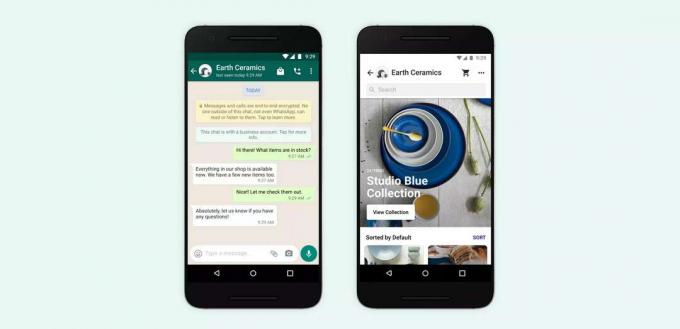
Cum să recuperați mesajele WhatsApp șterse
De ce să avem încredere în jurnalismul nostru?
Fondată în 2004, Trusted Reviews există pentru a oferi cititorilor noștri sfaturi amănunțite, impartiale și independente cu privire la ce să cumpere.
Astăzi, avem milioane de utilizatori pe lună din întreaga lume și evaluăm peste 1.000 de produse pe an.



